አንድ የታወቀ ሁኔታ-የእንኳን ደስ የሚል ጽሑፍ እየፃፉ ነው ወይም በፎቶው ላይ የሚያምር ጽሑፍን ለመጨመር ይፈልጋሉ ፣ ግን ተገቢው ቅርጸ-ቁምፊ በመደበኛ ስብስብ ውስጥ የለም? ሁሉም ቅርጸ-ቁምፊዎች በጣም ቀላል እና ቀድሞውኑ ለዓይን የተለመዱ ሆነዋል ፡፡ እንዴት መሆን? በኢንተርኔት ላይ የቅርጸ-ቁምፊ ጥቅል ወይም የተለየ የሚያምር ቅርጸ-ቁምፊ ያውርዱ። ግን እንደ Photoshop ወይም Word ባሉ ፕሮግራሞች ውስጥ ቅርጸ-ቁምፊን እንዴት ይጫናሉ?
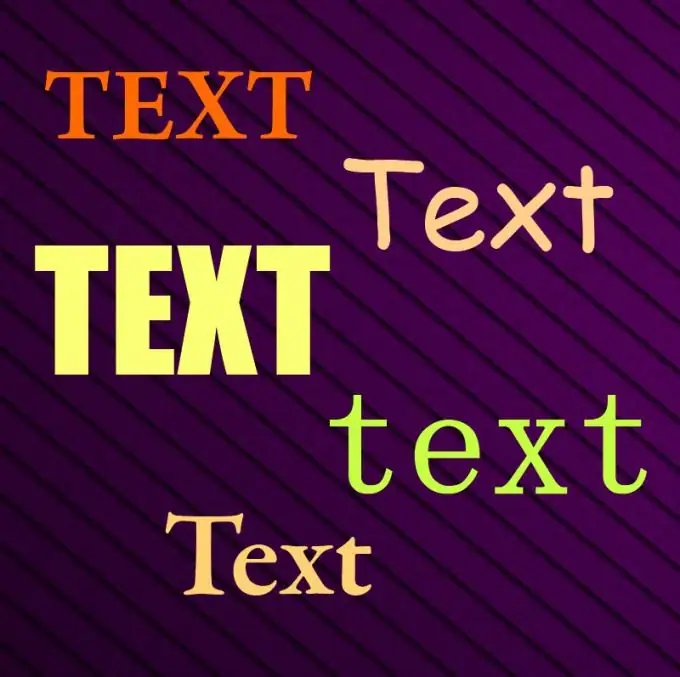
መመሪያዎች
ደረጃ 1
ቅርጸ-ቁምፊዎች እንደ ፖስትስክሪፕት ዓይነት እና OpenType ባሉ ልዩ ቅርፀቶች የግራፊክስ ፋይሎች ናቸው ፡፡ በእንደዚህ ዓይነት ፋይል ውስጥ እያንዳንዱ ቁምፊ በፒክሰል ተመዝግቧል ፡፡ በቅርጸ ቁምፊው ውስጥ ይበልጥ የተወሳሰቡ እና ይበልጥ ቆንጆ ፊደሎች እና ቁጥሮች ሲታዩ የቅርጸ ቁምፊ ፋይሉ ትልቅ ነው።
ደረጃ 2
በዊንዶውስ ውስጥ በተጠቃሚው የወረዱ መደበኛ ያልሆኑ ቅርጸ-ቁምፊዎች እንደሚከተለው ተጭነዋል-“የእኔ ኮምፒተር” ን መክፈት ያስፈልግዎታል ፣ ወደ “ሲ: /” ድራይቭ ይሂዱ ፣ “ዊንዶውስ” የሚለውን አቃፊ ይምረጡ ፡፡ በዚህ አቃፊ ውስጥ የሚከተለውን አቃፊ - “ቅርጸ-ቁምፊዎች” ያገኙታል። ይህ አቃፊ በመለያው ላይ “ሀ” በሚለው ፊደል ምልክት ተደርጎበታል ፡፡
ደረጃ 3
ፋይሉን እዚያ ለመጎተት እንዲችሉ አሁን የተከፈቱትን የቅርጸ ቁምፊዎች (ፎንቶች) አቃፊ (ዊንዶውስ) ያቁሙ ፡፡ የቅርጸ ቁምፊውን ፋይል በግራ የመዳፊት ቁልፍ ይያዙ እና ይጎትቱት። የቅርጸ-ቁምፊ መጫኛ ይከናወናል ፣ ይህም ብዙውን ጊዜ 1-2 ሰከንዶች ይወስዳል። በዚህ ጊዜ ጽሑፍን የሚጠቀሙ ሁሉም ፕሮግራሞች መዘጋት አለባቸው ቅርጸ-ቁምፊውን ከጫኑ በኋላ የሚፈለገውን ፕሮግራም ለምሳሌ ማይክሮሶፍት ዎርድ ይጀምሩ እና የተጫነውን ቅርጸ-ቁምፊ በቅርጸ-ቁምፊዎች ዝርዝር ውስጥ ያዩታል ፡፡







